مسموع لا يلعب الصوت؟ هنا هو الحل لإصلاحها
نسخة صوتية لا يحظى بشعبية كبيرة بالنسبة لعدد الكتب الصوتية التي يمكن أن يوفرها للمستخدمين ولكن أيضًا لجودة الخدمة التي يمكن أن يقدمها لهم. لذلك ، إذا كنت تواجه أخطاء في تطبيقك مثل مسموع لا يلعب الصوت، فقد تكون هناك مشكلة أو عيوب تحدث في حسابك أو التطبيق أو الخدمة نفسها. أخبرنا أدناه بجميع الأسباب المحتملة وراء المشكلة المتعلقة بعدم تشغيل كتاب Audible للصوت والحلول البسيطة حول كيفية إصلاحه.
دليل المحتويات الجزء 1. لماذا لا يتم تشغيل الكتب المسموعة بالصوت؟الجزء 2. كيفية إصلاح مشكلة عدم وجود صوت من الصوت؟الجزء 3. أفضل طريقة لتجنب اللعب المسموع بشكل دائم ولكن لا توجد مشكلة في الصوتالجزء 4. الكلمات الأخيرة
الجزء 1. لماذا لا يتم تشغيل الكتب المسموعة بالصوت؟
فيما يلي بعض أسباب حدوث خطأ في تشغيل Audible في الصوت.
- يمكن أن يتسبب الاتصال السيئ بالإنترنت في حدوث بعض الأخطاء في تطبيقك. ربما لم يتم تحميل عنوان Audible بالكامل مما يتسبب في عدم قيام الكتاب الصوتي بإنتاج أي صوت عند تشغيله.
- من الممكن أيضًا أن الكتب الصوتية لم يتم تنزيلها بالكامل ولم تنجح.
- قد لا يكون إعداد جودة الصوت الذي حددته عند التنزيل مطابقًا لجهازك أو تطبيقك. في بعض الأحيان ، لا يتم تشغيل جودة الصوت المنخفضة جدًا على الجهاز عند تحديده.
- قد يكون الملف تالفًا أيضًا.
- جهازك به مشكلات وربما لا يكون متوافقًا مع تنسيق الصوت الخاص بـ Audible قيد التشغيل. في بعض الأحيان ، يحتاج الأمر فقط إلى إعادة تشغيل كاملة للعمل بشكل صحيح مرة أخرى.
- إجراءات غير ملحوظة مثل الإيقاف المؤقت والتخطي وإيقاف الأغاني.
- هناك أخطاء في تطبيق Audible تتسبب في عدم عمله بشكل صحيح.
- ربما تكون قد قمت بضبط مستوى صوت جهازك على صفر عن طريق الخطأ.
الجزء 2. كيفية إصلاح مشكلة عدم وجود صوت من الصوت؟
تمت مشاركة أكثر الأسباب المحتملة لتشغيل Audible ولكن لا توجد مشكلة في الصوت أعلاه. إذا تمت مصادفة أحد هذه الأسباب ، فعليك التعرف على الحل الذي يجب القيام به لإصلاح الخطأ. لمساعدتك في ذلك ، اسمح لي أن أشاركك بعض الإصلاحات الفورية التي يجب القيام بها عندما تواجه كتب Audible التي لا تقوم بتشغيل خطأ في الصوت.
إصلاح رقم 1: تحقق من ضبط مستوى الصوت على جهاز الصوت الخاص بك
إذا كنت لا تسمع أي صوت أو مستوى صوت من جهازك حتى إذا تم تحديد الكتاب الصوتي بالفعل للتشغيل ، فمن المحتمل أنه كان على مستوى الصوت بجهازك. مع ما يقال ، تحقق مما إذا كنت قد ضبطته عن طريق الخطأ على الصفر. إذا كان الأمر كذلك ، فكل ما عليك فعله هو زيادة الصوت إلى مستوى الصوت المطلوب. يمكنك القيام بذلك في صفحة الإعدادات على جهاز الكمبيوتر أو الجهاز المحمول ، لا سيما في قسم مستوى الصوت ، أو يمكنك فقط ضبطه عبر الأزرار الموجودة بجانب جهازك.
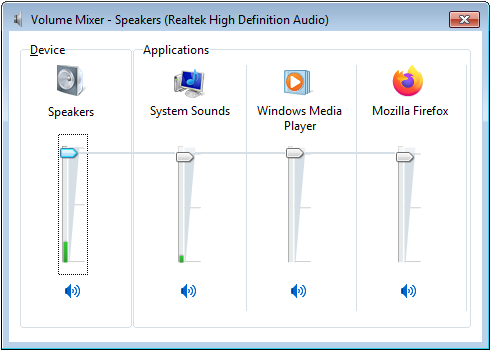
إصلاح رقم 2: تنزيل الكتب المسموعة مرة أخرى
كما ذكرنا ، قد تتسبب التنزيلات غير المكتملة وغير الناجحة في عدم تشغيل Audible لخطأ في الصوت. لذا ، فإن الطريقة الوحيدة لإصلاح ذلك هي التأكد من تنزيلها مرة أخرى ، ولكن هذه المرة ، يجب أن تتم العملية بشكل صحيح. ولكن قبل ذلك ، يجب عليك حذف الكتب الصوتية من مكتبتك أولاً ثم متابعة التنزيل بمجرد الانتهاء من الإزالة. لتنزيل الكتب الصوتية مرة أخرى ، اتبع الخطوات أدناه.
- قم بتشغيل تطبيق Audible على جهازك المستخدم.
- انتقل إلى شريط البحث واكتب عنوان الكتب الصوتية التي تمت إزالتها من مكتبتك.
- إذا رأيت بالفعل في النتائج ، انقر فوقه.
- لاحظ زر المكتبة في الجزء السفلي من واجهة التطبيق ثم حدده. بعد بضع ثوانٍ ، سيتم وضع الكتب الصوتية التي حددتها من خلال البحث في المكتبة كموقع جديد لها.
- اضغط على صورة غلاف الكتاب المسموع ثم اختر زر التنزيل من قائمة القائمة المعروضة. انتظر حتى تنتهي العملية وتحقق منها بعد ذلك.
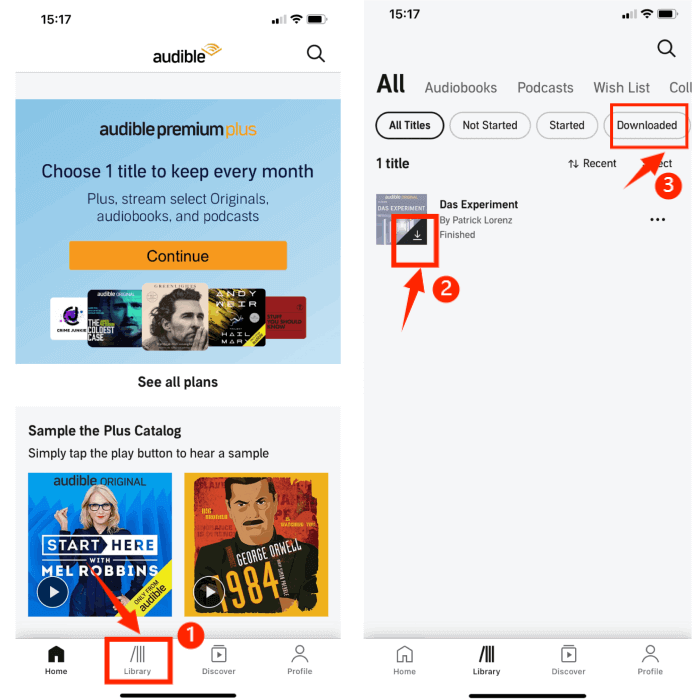
بمجرد اكتمال عملية التنزيل ، انقر فوق كتب Audible المحفوظة ومعرفة ما إذا كانت تعمل بالفعل بالصوت.
إصلاح رقم 3: أعد تشغيل تطبيق Audible
ربما لا يحدث أي صوت من خطأ Audible بسبب تطبيق Audible نفسه. قد تكون هناك أخطاء تظهر داخل التطبيق ، مما يؤدي إلى عدم عمل التطبيق بشكل صحيح. لذلك ، يمكنك البدء في إزالة تطبيق Audible من قائمة التطبيقات قيد التشغيل على جهازك. بعد إغلاقه ، أعد تشغيله مرة أخرى ثم حدد أي كتاب صوتي تريد بثه. تحقق مما إذا كان هذا يشغل الصوت المناسب كما ينبغي.
إصلاح رقم 4: حذف وإعادة تثبيت تطبيق Audible
إذا لم ينجح الحل الثالث المقدم ، فيمكنك بعد ذلك محاولة حذف التطبيق وإعادة تنزيله وإعادة تثبيته مرة أخرى. إذا كان هناك الكثير من الثغرات التي تحدث داخل التطبيق ، فسيكون من الطبيعي ألا يعمل تطبيق Audible بشكل صحيح. بمجرد حذفه وإعادة تثبيته على جهازك مرة أخرى ، يمكنك حل مشكلات التطبيق مثل Audible لا يقوم بتشغيل الصوت.
لإلغاء تثبيت التطبيق على iPhone أو Android ، يمكنك اتباع الإجراء أدناه.
- انتقل إلى الشاشة الرئيسية لجهازك ، ثم ابحث عن أيقونة تطبيق Audible.
- اضغط لفترة طويلة على التطبيق حتى تظهر قائمة القائمة التي تحتوي على خيار إزالة التطبيق.
- اضغط على هذا الخيار واتبعه بالنقر فوق الزر "إزالة" التالي. سيؤكد هذا إلغاء تثبيت تطبيق Audible على جهازك.
- بعد القيام بذلك ، انتقل إلى App Store و متجر Google Play لمستخدمي iOS و Android ، على التوالي ، للبحث عن تطبيق Audible وتنزيله.

الإصلاح رقم 5: تحقق من اتصالك بالإنترنت وتحقق من الملفات التالفة
لن تتلف كتب Audible التي تم تنزيلها إلا إذا لم يتم تنزيلها بشكل صحيح ، وسيحدث هذا إذا كان لديك اتصال إنترنت سيئ أثناء القيام بهذه العملية. هذا يعني أن مواردك غير كافية ، وبالتالي فإن النتائج ليست كافية أيضًا.
إصلاح رقم 6: استخدم جهازًا آخر في تشغيل الكتب المسموعة
إذا كنت قد جربت بالفعل جميع الحلول التي تمت مشاركتها أعلاه ، فلا توجد طريقة أخرى للتخلص من Audible لا يشغل مشكلة الصوت ، ولكن لاستخدام جهاز آخر في تشغيلها. لا تزال المشكلة قائمة لأن جهازك لا يسمح للكتاب الصوتي باللعب بالأصوات. إذا كان بإمكانك تغييره ، فهناك طريقة لتجنب حدوثه.
ومع ذلك ، يجب أن تلاحظ أنه لا يمكنك تشغيل الكتب الصوتية إلا داخل تطبيق Audible. لذلك ، عند اختيار الجهاز الجديد لاستخدامه في تشغيلها ، تأكد من أنه متوافق مع Audible ، أو لا يمكنك تشغيله في أي مكان لأنه يعمل فقط على الأجهزة المصرح بها. بصرف النظر عن ذلك ، فهو محمي بواسطة DRM وهو المسؤول الرئيسي عن منع نقل الكتب الصوتية من جهاز إلى آخر.
لجعل هذا ممكنًا ، يجب عليك استخدام تطبيق تابع لجهة خارجية ستتم مناقشته في القسم التالي من هذا المنشور.
الجزء 3. أفضل طريقة لتجنب اللعب المسموع بشكل دائم ولكن لا توجد مشكلة في الصوت
إذا لم تتمكن من التخلص من مشكلة عدم تشغيل Audible للصوت ، فإن الطريقة الوحيدة المتبقية هي تشغيلها باستخدام جهاز آخر. لن يكون هذا ممكنًا إلا إذا كان من الممكن جعل الملفات غير محمية وقابلة للتحويل إلى تنسيق يمكن الوصول إليه. لمثل هذه العملية ، سيتعين عليك استخدام محول Audible احترافي.
بصرف النظر عن التحويل وإزالة DRM ، يجب أن تكون الأداة التي ستستخدمها قادرة أيضًا تنزيل الكتب المسموعة على جهازك كملفات محلية. أفضل أداة لاستخدامها في مثل هذه الإجراءات ليست سوى محول AMusicSoft Audible، وهو أمر جيد جدًا في تنفيذ العمليات الثلاث المذكورة أعلاه. بصرف النظر عن عدم إصلاح أي صوت من مشكلات Audible ، إذا كان تطبيق Audible الخاص بك لا يعمل دون اتصال بالإنترنتيمكن أن يساعدك برنامج AMusicSoft أيضًا كثيرًا! هناك المزيد من الميزات التي يمكنك الحصول عليها من برنامج AMusicSoft Audible Converter، وهي كما يلي.
- نتائج عالية الجودة لملفات الصوت.
- الاستخدام المريح للأداة أثناء القيام بالإجراءات المطلوبة.
- واجهة سهلة للغاية وبسيطة يمكن للمستخدمين فهمها ومتابعتها بسرعة.
- يحتفظ بتفاصيل مهمة عن الكتب الصوتية مثل علامات التعريف ومعلومات البيانات الوصفية.
- تحويل سريع وسرعة تنزيل.
- يدعم تنسيقات تحويل متعددة مثل MP3 و WAV و FLAC و M4A.
- يدعم استخدام الأجهزة الأخرى ، والتي يمكن أن تكون مصرح بها أم لا.
إجراءات استخدام برنامج AMusicSoft Audible Converter
- افتح المتصفح على جهاز الكمبيوتر الخاص بك، ثم انتقل بسرعة إلى موقع AMusicSoft على الويب لتنزيل برنامج Audible Converter. ابدأ في التثبيت على الفور.
- قم بتحميل الكتب الصوتية التي حددتها للتحويل باختيارها من مجموعتك بعد النقر فوق الزر "إضافة ملف".

- حدد تنسيق الإخراج للتحويل مع مجلد الإخراج لحفظ الملفات الناتجة.

- انقر فوق الزر تحويل وابدأ في العملية.

- بعد فترة ، سيتم الانتهاء من التحويل ، لذلك سيستمر تنزيلها قريبًا. اضغط على القائمة المحولة وقم بتنزيلها.
الجزء 4. الكلمات الأخيرة
يمكن أن يكون سبب عدم تشغيل الصوت المسموع هو عدة عوامل تم تعلمها بالفعل من خلال المناقشة أعلاه. كما تمت مناقشته ، إذا لم تنجح كل هذه الحلول ، يمكنك الاختيار محول AMusicSoft Audible لتحويل الكتب المسموعة وحفظها. بهذه الطريقة ، يمكنك تشغيل أي Audible على أي جهاز لديك.
الناس اقرأ أيضا
- كيفية تنزيل كتب مسموعة على جهاز الكمبيوتر
- كيفية تشغيل ملفات AAX على جهاز الكمبيوتر؟
- أفضل 5 مشغلات صوتية غير متصلة بالإنترنت للآيفون
- الأسباب الكامنة وراء مشكلة Audible لا تعمل دون اتصال وكيفية حلها
- اجعل جهاز Mac أو Windows الخاص بك ككمبيوتر مسموع
- كيفية تبادل الكتب على مسموع؟
- مسموع مجاني للطلاب - ممكن أم لا؟
روبرت فابري هو مدون متحمس، ومهتم بالتكنولوجيا، وربما يمكنه أن يلوثك من خلال مشاركة بعض النصائح. كما أنه شغوف بالموسيقى وكتب لموقع AMusicSoft حول هذه الموضوعات.